MenuBar ReArranger: Definer en ordre til menulinjesymboler på Mac
Foretrækker du apps, der tilføjer ikoner til menulinjen i modsætning til Dock? Hvis ja, sparer du uden tvivl masser af dyrebar plads på Dock og udveksler det for lidt rod på menulinjen. For mange brugere er dette ikke en dårlig kompromis, men hvad der kan være lidt irriterende at ligefrem modvirke produktiv er den rækkefølge, disse appikoner vises i. Hver gang du starter dit system, omorganiserer alle apps, som du har indstillet til at starte ved login, sig på menulinjen. Det gør det fuldstændig meningsløst at huske, hvilket ikon der var, og betyder, at du bliver nødt til at tage et godt blændende øje på menulinjen, hver gang du vil starte en app. MenuBar ReArranger er en meget nyttig Mac-app tilgængelig for $ 4,99 i Mac App Store, der kan løse dette problem for evigt. Appen gør, hvad du ville forvente at være oprindelig opførsel i Mac (men er ikke), og lader dig ombestille ikoner på menulinjen, så de passer til dine behov.
Når du starter appen, vises der ikke nogen grænseflade. En tynd lodret linje (ligesom den skillelinje, du muligvis ser på en værktøjslinje i en browser), tilføjes til menulinjen. Højreklik på denne skillelinje, og vælg
Administrer elementer for at åbne appvinduet. Listen til venstre viser alle apps, der er installeret på dit system, og listen til højre viser alle apps, der i øjeblikket vises i menulinjen.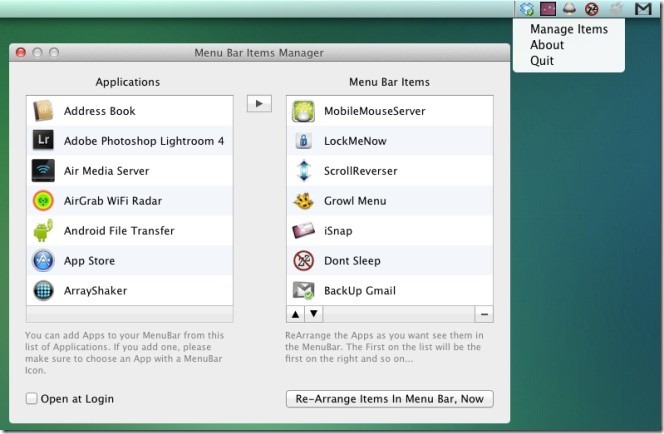
For at omarrangere apps skal du trække og slippe dem, indtil ordren er korrekt. Den mest populære app vises øverst til højre på menulinjen (Efter systemikoner som Time, Wi-Fi, Bluetooth osv.) Når du har omordnet apps, skal du klikke på Omarranger elementer i menulinjen, nu. Appen afslutter alle apps og genstarter dem, så ikonerne ordnes, som du kan lide dem.

Hvis du vil fjerne en app fra menulinjen, skal du vælge den og klikke på minus-tegnet. Du kan også bruge op / ned-knapperne til at sortere apps. En forudsætning for appen er, at du skal sikre dig, at ingen af de apps, der kører i menulinjen, er indstillet til at starte ved login. MenuBar ReArranger skal indstilles til at starte ved login, den vil huske rækkefølgen og sikre, at apps indlæses tilsvarende. Hvis en app af en eller anden grund ikke indlæses i en rimelig tidsperiode, springes den over, og den næste app sammen med dens ikon indlæses.
Et par forbedringer, som appen kunne se, er muligheden for at tilføje flere skiller for at holde tingene rene og sorteret eller til at gruppere ikoner i menulinjen og bruge menulinjens fast ejendom til at holde tingene organiserede.
Hent MenuBar ReArranger fra Mac App Store
Søge
Seneste Indlæg
Skjul / vis Skjul spotlight-søgning fra menulinjen i OS X
Vi har grundigt drøftet kraften og potentialet i Spotlight-søgning,...
Afinstaller eller deaktiver iTunes på Mac OS X [Guide]
iTunes har været rygraden i mediehåndtering på Apple-enheder siden...
Mestring af videooptagelse og redigering med QuickTime
For alle dine behov er der et værktøj derude, der kan hjælpe dig me...


![Afinstaller eller deaktiver iTunes på Mac OS X [Guide]](/f/f2265395bed8ca390f636e3d6dce2c50.png?width=680&height=100)
